联想电脑硬盘无损分区工具是来自联想官方的分区工具,适合所有设备使用的一款简单的工具,能够满足用户对于分区上面的需求,通过软件来完成分区的操作,不管是台式电脑还是笔记本都能够轻松的完成分区的操作,从而满足自己对于分区上面的需求,需要的话就快来下载这款联想电脑硬盘无损分区工具!

联想电脑硬盘无损分区工具
本工具支持在操作系统中,在不影响硬盘数据的情况下把分区的可用空间划分出来新建硬盘分区。
使用说明
双击运行“硬盘无损分 区工具.EXE”,可能出现的用户账户控制提示,请选择是
联想电脑硬盘无损分区工具
硬盘无损分区工具
联想硬盘无损分区工具
工具提取完成自动进入工具
联想电脑硬盘无损分区工具
点击“开始运行”,软件会自动扫描当前电脑的硬盘信息
联想硬盘无损分区工具
扫描完成会自动列出硬盘信息(不支持U盘和移动硬盘)
联想电脑硬盘无损分区工具
您可以选择要分割的磁盘,点击下一步,软件提示正在获取磁盘分区,本例中选择的是TOSHIBA 931.51GB的硬盘进行演示
联想硬盘无损分区工具
选择要分割的磁盘分区,下一步,自动检测可用磁盘空间
联想电脑硬盘无损分区工具
为了保证系统可正常工作,允许创建的分区将小于您在“我的电脑”或“计算机”中见到的最大可用空间。
小1位置表示的是当前选择的硬盘和分区信息;
小2位置是滑动块,您可以拖动改变要创建的分区大小;
小3位置是新创建分区的容量,您也可以手动输入分区大小;
小4位置是新建分区的盘符信息,您也可手动点击修改
联想硬盘无损分区工具
点击上图确认创建,软件提示正在创建分区(注意:如果待分区硬盘上存储的数据比较多,首次运行本软件会需要 较长的时间,请耐心等待执行完成)
联想电脑硬盘无损分区工具
点击确认后软件将开始创建分区,请耐心等待
联想硬盘无损分区工具
分区成功将出现提示,您可以选择关闭,也可以继续创建分区
联想电脑硬盘无损分区工具
点击关闭或点击右上角的X关闭软件,出现的软件调研希望您能多多给予鼓励哈^_^,




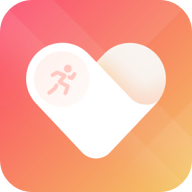
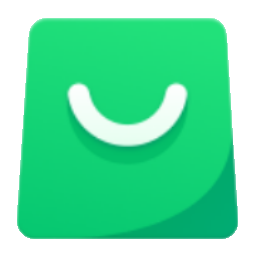

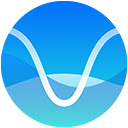

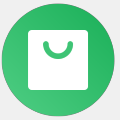


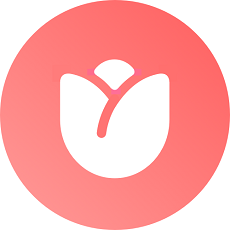







 大小: 3.6M
大小: 3.6M
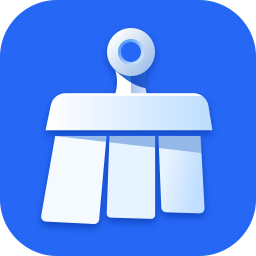
 大小: 19.7M
大小: 19.7M 硬盘健康状况检测工具(CrystalDiskInfo)v8.17.14 多语中文便携版
硬盘健康状况检测工具(CrystalDiskInfo)v8.17.14 多语中文便携版  万能硬盘低格工具(支持所有IDE、SATA、移动硬盘)V2.36 中文绿色版
万能硬盘低格工具(支持所有IDE、SATA、移动硬盘)V2.36 中文绿色版  硬盘分区王(Acronis Disk Director Suite)10.216 汉化免费版
硬盘分区王(Acronis Disk Director Suite)10.216 汉化免费版  pq硬盘分区魔术师中文版v10.0 绿色版
pq硬盘分区魔术师中文版v10.0 绿色版  西数硬盘修复工具(WD Pro Tool))v5.3 绿色版
西数硬盘修复工具(WD Pro Tool))v5.3 绿色版  MacDrive88.0.6 破解版
MacDrive88.0.6 破解版  Norton PartitionMagic(PowerQuest)分区魔法师8.05简体中文汉化版
Norton PartitionMagic(PowerQuest)分区魔法师8.05简体中文汉化版  硬盘空间分析(SpaceSniffer)v1.3.0.2 最新绿色版
硬盘空间分析(SpaceSniffer)v1.3.0.2 最新绿色版  PCTOOLS9.0 免费版
PCTOOLS9.0 免费版  西数WD硬盘检测(Data lifeguard diagnostics)5.20 绿色版
西数WD硬盘检测(Data lifeguard diagnostics)5.20 绿色版  HD Tach(硬盘测速工具)v3.0.4.0 中文绿色版
HD Tach(硬盘测速工具)v3.0.4.0 中文绿色版  磁盘整理工具AdvancedDefragV4.5汉化注册版
磁盘整理工具AdvancedDefragV4.5汉化注册版  Vopt(磁盘整理工具)9.0简体中文版
Vopt(磁盘整理工具)9.0简体中文版  金士顿kingston hyperx ssd(sh100s3 sh100s3b)系列固态硬盘固件332版
金士顿kingston hyperx ssd(sh100s3 sh100s3b)系列固态硬盘固件332版  Flash Memory Toolkit(闪存设备工具包)V1.20汉化绿色特别版
Flash Memory Toolkit(闪存设备工具包)V1.20汉化绿色特别版  TreeSize ProfessionalV6.0.3 绿色英文便携版
TreeSize ProfessionalV6.0.3 绿色英文便携版  Fujitsu Diagnostic (IDE硬盘坏道检测工具)v6.80
Fujitsu Diagnostic (IDE硬盘坏道检测工具)v6.80  HDHacker1.4汉化绿色免费版
HDHacker1.4汉化绿色免费版  FATWalker(分析和浏览硬盘分区上的任何媒介)v0.1.1.121汉化绿色免费版
FATWalker(分析和浏览硬盘分区上的任何媒介)v0.1.1.121汉化绿色免费版